IDE有很多种,常见的Eclipse、MyEclipse、Intellij IDEA、JBuilder、NetBeans等。但是这些IDE中目前比较火的是Intellij IDEA(以下简称IDEA),被众多Java程序员视为最好用的Java集成开发环境,今天的主题就是IDEA为开发工具来编写代码,以后大家去公司也建议用IDEA作为开发环境。

一,IDEA安装
下载好安装包之后,双击打开安装向导,点击 Next 下一步。
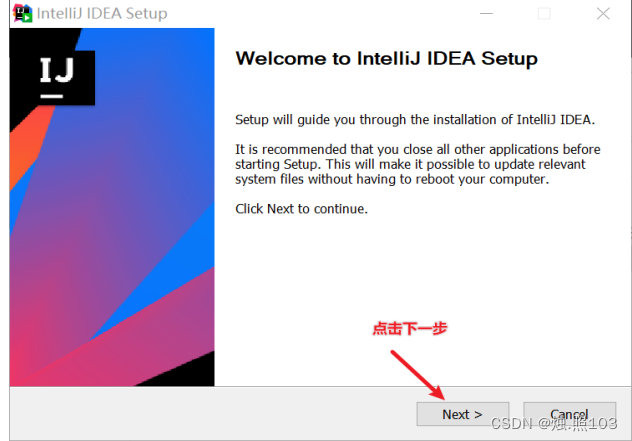
选择安装路径,默认安装路径即可(如果需要按下面步骤更改)
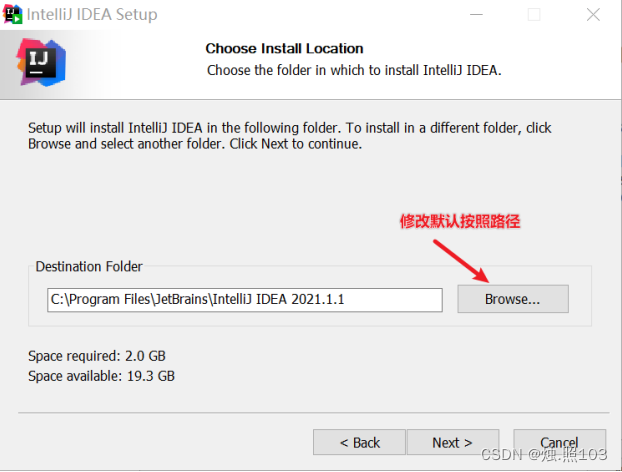
下一步:
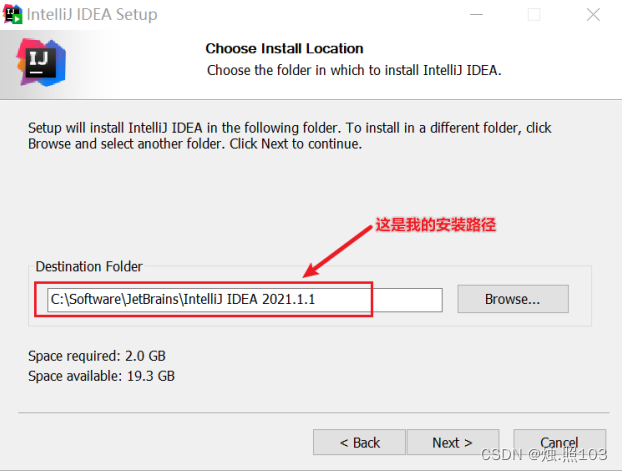
选择64位启动,Next下一步:
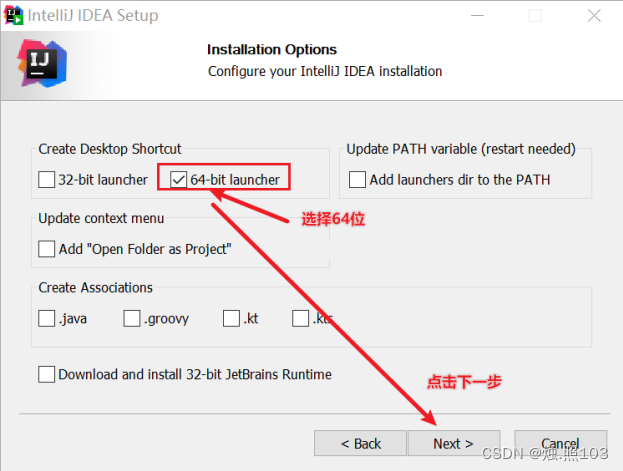
接下来这一步不用管,直接 install 即可
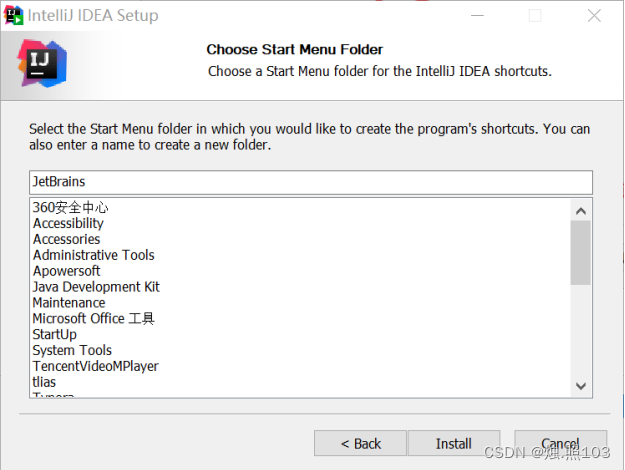
等待安装进度条结束,点击【 next 】下一步,安装完成了

下一步:

第一次启动,不需要导入任何设置如图

下一步:

下一步:

下面是选择主题(如果没有这一项就直接进行下一步)

二, 如何使用?
1,新建项目(Project)
首先我们要新建一个空的项目(其实就是一个空的文件夹),按照如下步骤操作

下一步:

下一步:

下面是否问你是否创建项目文件夹,点击创建即可( ps: 如果没有提示不用管)

到项目文件夹下看看,是否有你创建的项目文件夹

第一次安装会弹出,每日技巧界面(目的是让你每天学习一点小技能),不需要的话直接关闭。

2,新建模块(module)
接着就可以新建模块了

下一步:

下一步:

到这里,一个 module11 模块就创建好了。
3,新建包(package)
包其实也是文件夹,专门用来存放 Java 文件的文件夹在刚刚创建好的模块下,的src目录,右击,点击new 点击package

输入你要创建的包名

看效果:

4,新建类:
包创建好了之后,接下来就需要在包中创建类,类就是平常我们写的 .java 文件,这里我们在 com.sde.test 包中,右击刚刚创建的新包,然后选择java class,创建一个 Hello 类

效果:

4,编译和运行:
Idea 在点击运行按钮时会自动编译,如果所示运行代码在Hello类里面 使用 'main'快捷键,创建一个入口程序。然后写一行代码

代码:
public class Hello {
public static void main(String[] args) {
System.out.println("Hello World");
}
}点击运行:
第一种方式:可以在这个Hello类上 点击这个蓝色的三角形按钮
第二种方式:右击,选择 带蓝色三角形的 Run"Hello(刚刚创建的类)" main
第三种方式:在右上角的三角符号,点击一下就可以运行。
快捷键:ctrl+shift+f10

运行效果:

三,模块创建、删除、导入
项目创建好后,可以重新进行项目结构的配置,可以重新创建模块、删除模块、导入模块
1,IDEA 创建模块(方式一)
在刚刚创建的工程下面,右击,然后点击new,在点击Module。创建新的模块

步骤和上面创建模块相似
选择 new Module
然后一些模块相关的配置(按需修改)
最后点击create

效果:

1,创建模块(方式二)
点击右上角的设置,然后选择Project Structure

选择module,然后点击右边的+号,表示添加模块。

选择 new Module

和上面步骤类似

点击 Sources,点击下面的apply 然后点击OK

效果:

2,IDEA 删除 Module
第一种方式:
在要删除的模块上,右击,然后选择,remove Module

然后右击要删除的模块,选择 Delete

点击Delete

效果:
可以看到 Module33 已经删除成功了

第二种方式:
点击右上角的设置,然后选择Project Structrue

点击要删除的模块,然后点击-号

点击yes

这样就成功了删除了这个模块,点击apply 然后点击Ok

右击刚刚移除的模块,然后点击Delete

点击Delete

查看效果:

3. IDEA 导入模块
例如把这个模块,放到 刚刚创建的javaseproject1,目录下。

点击IDEA左上角的file,然后点击new,然后选择Module from Existing Source
选择刚刚添加到javaseproject1目录下的模块下,以iml结尾的文件,然后点击OK

效果:

四、IDEA 配置
主题配置:
点击Files然后在点击Settings

选择Apperance&Behavior。然后点击Apperance,选择右边的Theme

下拉选择:根据自己选择 然后点击OK

看效果:

字体设置
点击左上角的Files然后点击Settings

选择Editor 然后点击Font

点击Size右边的输入框,可以手动设置字体大小

例如我们设置成16
然后点击 apply 在点击OK

看效果:字体变大了

注释颜色设置
点击左上角的Files,然后选择Settings,然后点击Editor,选择Color Scheme 找到 Language Deafult

点击右侧的Comments,然后展开,选择下面的Line comment。
右侧的 Foreground 后面的输入框可以选择颜色,然后点击Ok

五,卸载Idea
window+e
在此电脑这一栏,右击。选择属性

然后点击控制面板

找到程序:

点击程序和功能
右击你要删除的Idea然后,点击卸载。



























 46万+
46万+

 被折叠的 条评论
为什么被折叠?
被折叠的 条评论
为什么被折叠?








